Passo 1: Certifique que seu sistema esta atualizado.
$ sudo apt-get update
$ sudo apt-get upgrade
Passo 2: Configure a maquina a receber os pacote ROS.
$ sudo sh -c 'echo "deb http://packages.ros.org/ros/ubuntu $(lsb_release -sc) main" > /etc/apt/sources.list.d/ros-latest.list'
Passo 3: Configure as chaves.
$ sudo apt-key adv --keyserver hkp://ha.pool.sks-keyservers.net:80 --recv-key 421C365BD9FF1F717815A3895523BAEEB01FA116
Passo 4: Instalação completa contendo pacotes ROS, rqt , rviz , bibliotecas robóticas genéricas, simuladores 2D / 3D, navegação e percepção 2D / 3D.
$ sudo apt-get update
Ros Kinetic (ubuntu16.04):
$ sudo apt-get install ros-kinetic-desktop-full
Ros melodic (ubuntu18.04)
$ sudo apt-get install ros-melodic-desktop-full
Passo 5: O rosdep permite que você instale facilmente as dependências do sistema para a origem que você deseja compilar e é necessário para executar alguns componentes principais no ROS.
$ sudo rosdep init
$ rosdep update
Passo 6: Configuração do ambiente.
$ echo "source /opt/ros/kinetic/setup.bash" >> ~/.bashrc
$ source ~/.bashrc
Passo 7 : rosinstall é uma ferramenta de linha de comando usada com freqüência que permite baixar facilmente muitas árvores de origem para pacotes ROS com um comando. Para instalar esta ferramenta e outras dependências para construir pacotes ROS, execute:
$ sudo apt install python-rosinstall python-rosinstall-generator python-wstool build-essential
Passo 8 : Agora poderá usufruir dos exemplos ROS modificando-os conforme a necessidade. Segue alguns itens de apoio :
Instalação ROS kinetic (ubuntu 16.04).
http://wiki.ros.org/kinetic/Installation/Ubuntu
Instalação ROS melodic (ubuntu 18.04).
http://wiki.ros.org/melodic/Installation/Ubuntu
http://wiki.ros.org/ROS/Tutorials
Instalação Arduino IDE.
https://luccasschardt.blogspot.com/2019/01/instalacao-arduino-ide-ubuntu.html
Biblioteca interface ROS-Arduino.
https://luccasschardt.blogspot.com/2019/01/obter-roslib-arduino.html
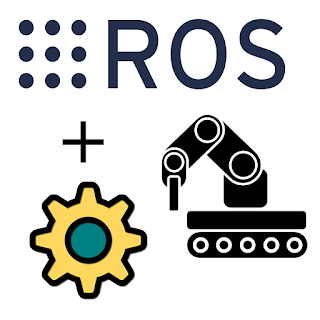
Comentários
Postar um comentário